Ювілейне оновлення додало Bash до Windows 10. Ця функція сама по собі була основною родзинкою оновлення. Ця функція призначена для розробників, а не для звичайного кінцевого користувача. Bash у Windows 10 значно полегшує розробку на платформі Windows. Це також чудовий спосіб змусити розробників оновитися до Windows 10, оскільки ви не можете завантажити Bash у старіших версіях Windows. Це лише функція Windows 10. Bash у Windows 10 є додатковою функцією, тому вона не інтегрована, як командний рядок. Якщо ви хочете запустити Bash від імені адміністратора з контекстного меню і мати можливість відкрити його в будь-якому місці папки, вам доведеться трохи налаштувати реєстр. Ось як.
Завантажте Bash у Windows 10
Перш ніж ви зможете запустити Bash від імені адміністратора, вам потрібно переконатися, що ви його інсталювали. Процес досить простий; увімкніть режим розробника в додатку Налаштування в розділі Для розробників. Вам знадобляться права адміністратора, щоб увімкнути його.
Увімкнувши його, відкрийте програму Панель керування та перейдіть до Програми>Увімкнути або вимкнути функції Windows. Виберіть Підсистема Windows для Linux.
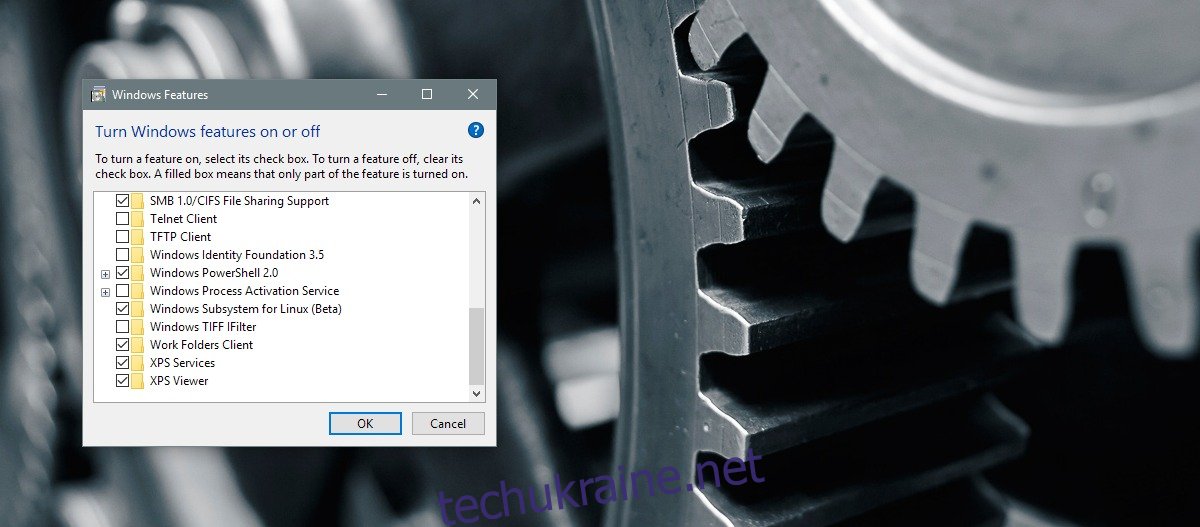
Відкрийте командний рядок (з правами адміністратора) і введіть Bash. Windows 10 завантажить та встановить Bash. Для його запуску може знадобитися від п’ятнадцяти до тридцяти хвилин.
Запустіть Bash від імені адміністратора
Запустити Bash від імені адміністратора досить легко, але це просто неможливо з контекстного меню правою кнопкою миші. Ви можете запустити програму Bash з меню пошуку Windows або меню «Пуск», але ви не можете відкрити її безпосередньо в папці.
Відкрийте реєстр Windows. Введіть «regedit» у рядку пошуку та відкрийте його з правами адміністратора. Перейдіть до наступного місця;
HKEY_CLASSES_ROOTDirectoryshell
Створіть новий підключ під назвою AdminBash. Новий ключ матиме рядкове значення за замовчуванням. Двічі клацніть його та змініть значення на наступне.
Run Bash As Admin
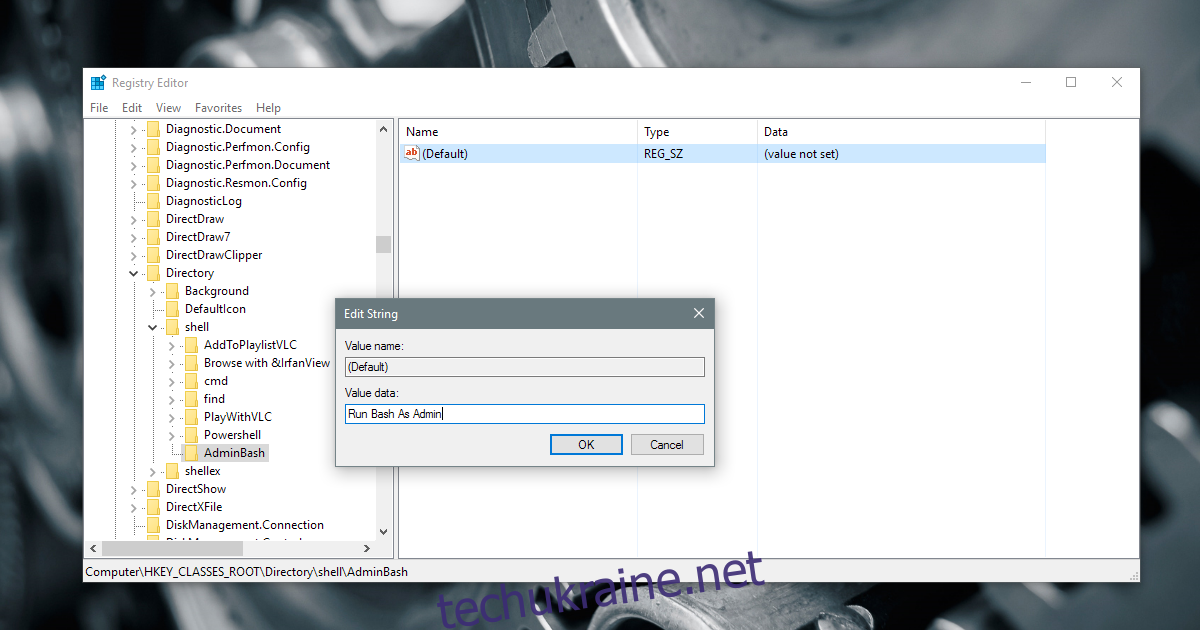
Далі, у щойно створеному ключі Bash Admin створіть інший ключ і назвіть його Command. Усередині цього ключа, як і попереднього, є рядок під назвою Default. Двічі клацніть його та змініть значення на наступне.
powershell -c start -verb runas cmd '/c start /D """%V""" bash.exe'
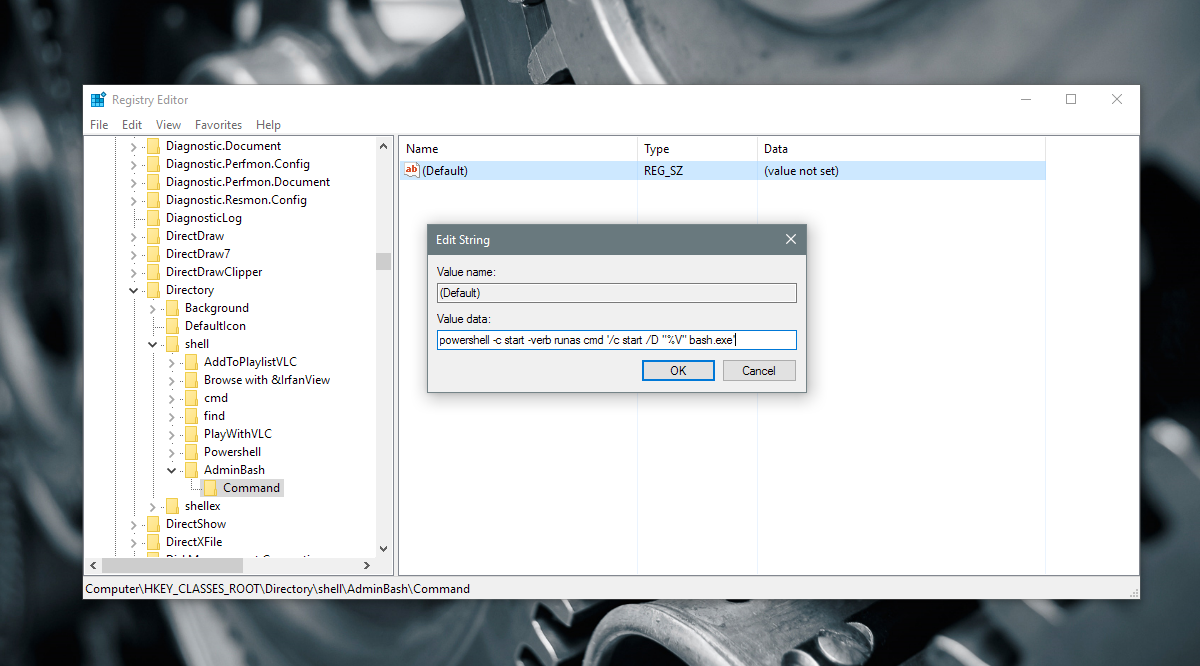
Перезапустіть Explorer.exe для повної міри. Клацніть правою кнопкою миші папку та виберіть у контекстному меню параметр Запуск Bash як адміністратор. Відкриється Windows PowerShell, і вам буде запропоновано ввести пароль адміністратора. Після того, як ви правильно введете пароль, відкриється Bash.
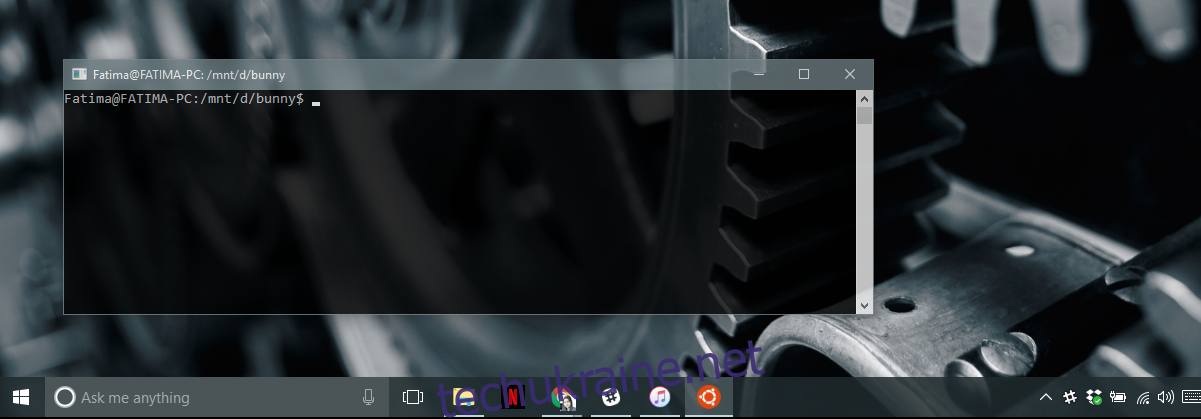
Застереження
Bash не зможе відкрити папку, у назві якої є пробіли. Наприклад, ви можете використати параметр контекстного меню, щоб відкрити папку під назвою «Cool-Stuff», але ви не можете використовувати його, щоб відкрити папку під назвою «Cool Stuff». У Bash це зазвичай можна обійти, додавши лапки навколо назви папки, але параметр контекстного меню не дозволяє цього. Тому цей хак обмежений.
Один з наших читачів Ліандрі зробив це застереження застарілим. Значення рядка було оновлено в попередньому розділі на значення, запропоноване нижче в коментарі. Він був належним чином перевірений, і він працював бездоганно. Цей хак тепер працюватиме для папок з пробілами в назві або без них.
Bash у Windows 10 доступний у оновленні Anniversary Update та пізніших збірках.

